Adobe Premiere CS4 में वोकल्स हटाने के प्रभाव
Adobe Premiere Pro CS4 Adobe Premiere Pro का एक संस्करण है, जो एक पेशेवर वीडियो संपादन सॉफ्टवेयर है जो Adobe Creative Suite का हिस्सा है। सॉफ्टवेयर उपयोगकर्ताओं को विज्ञापनों से लेकर फीचर लंबाई की फिल्मों तक सब कुछ संपादित करने की अनुमति देता है। सॉफ्टवेयर सैकड़ों वीडियो और ऑडियो टूल प्रदान करता है। इन उपकरणों में साधारण कमांड से लेकर जटिल प्रभावों तक सब कुछ शामिल है और उपयोगकर्ताओं को संपादन प्रक्रिया के दौरान ऑडियो वोकल्स को समायोजित करने और हटाने का विकल्प देता है।
ट्रैक हटाना
Adobe Premiere Pro CS4 में एक संपूर्ण ऑडियो क्लिप को हटाने का सबसे आसान तरीका है कि आप अपने माउस से ऑडियो क्लिप को प्रोजेक्ट टाइमलाइन में हाइलाइट करें और फिर अपने कीबोर्ड पर बैकस्पेस या डिलीट बटन दबाएं। यह आपके प्रोजेक्ट से वोकल्स सहित ऑडियो को हटा देगा। हालांकि, इस विकल्प का उपयोग न करें यदि आपका ऑडियो ट्रैक किसी वीडियो ट्रैक से जुड़ा है क्योंकि आप वीडियो ट्रैक को भी खो देंगे।
वॉल्यूम प्रभाव
आपके Adobe Premiere Pro CS4 प्रोजेक्ट स्क्रीन के प्रभाव पैनल में दर्जनों ऑडियो प्रभाव स्थित हैं। ये सभी ऑडियो इफेक्ट आपके ऑडियो को किसी न किसी तरह से एडजस्ट करेंगे। कई प्रभाव उपयोगकर्ताओं को ऑडियो को पूरी तरह से हटाने की अनुमति देते हैं। वॉल्यूम प्रभाव इनमें से एक है। एक क्लिप में वॉल्यूम प्रभाव जोड़ने के लिए, बस ऑडियो प्रभाव पर क्लिक करें और उस प्रकार के ऑडियो का चयन करें जिसके साथ आप काम कर रहे हैं जैसे मोनो या स्टीरियो। फिर "वॉल्यूम" चुनें और इसे अपनी टाइमलाइन में ऑडियो क्लिप पर खींचें और छोड़ें जिसे आप बदलना चाहते हैं। आप वॉल्यूम के स्तर को कम करना चुन सकते हैं ताकि अब आप वोकल्स न सुनें। यह वॉल्यूम को हटा देगा, लेकिन यह वीडियो को बनाए रखेगा।
चैनल वॉल्यूम प्रभाव
आपके प्रोजेक्ट के प्रभाव पैनल में, आपको "चैनल वॉल्यूम" नामक एक प्रभाव भी मिलेगा। यह प्रभाव "वॉल्यूम" प्रभाव से अलग है जिसमें यह आपको एक विशिष्ट चैनल पर वोकल्स को हटाने देगा जबकि दूसरे चैनल पर वॉल्यूम रखते हुए भी। उदाहरण के लिए, यदि आपने अपने कैमरे के बाएं चैनल पर किसी ईवेंट में पृष्ठभूमि शोर और अपने कैमरे के दाएं चैनल पर एक वॉइस ओवर रिकॉर्ड किया है, तो आप किसी भी विचलित करने वाले स्वर या हस्तक्षेप करने वाले शोर को खत्म करने के लिए बाएं चैनल में ऑडियो को निकालना चुन सकते हैं।
घातीय फीका
स्वरों को धीरे-धीरे हटाने के लिए, घातीय फीका प्रभाव पर विचार करें। यह प्रभाव "ऑडियो ट्रांज़िशन" और फिर "घातीय फ़ेड" पर क्लिक करके प्रभाव पैनल में पाया जा सकता है। प्रभाव को अपनी टाइमलाइन में एक ऑडियो क्लिप के अंत तक खींचें। यह प्रभाव धीरे-धीरे स्वरों की मात्रा को कम कर देगा जब तक कि स्वर पूरी तरह से फीके न पड़ जाएं। प्रभाव पैनल में अन्य प्रभाव स्वर को नहीं हटाएंगे, लेकिन वे उपयोगकर्ताओं को अधिक पेशेवर ध्वनि के लिए कर्कश या गुनगुना हस्तक्षेप को हटाने के लिए स्वर को समायोजित करने में मदद करने के लिए हैं।



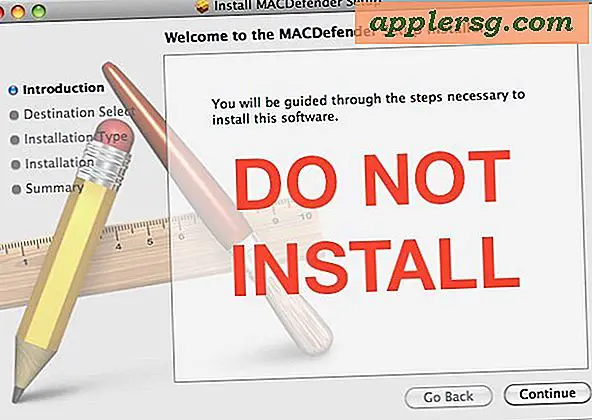



![दो नए आईफोन 5 कमर्शियल स्टार्ट एयरिंग: ऑर्केस्ट्रा और तुर्की [वीडियो]](http://applersg.com/img/iphone/482/two-new-iphone-5-commercials-start-airing.jpg)




